OneNote是微軟開發的一款雲筆記應用,通常用於團隊協同,適合公司員工使用。TA可以支持手寫筆操作,也可以將筆記同步到雲端,在Win10系統中OneNote默認設置是沒有同步的,我們可以將同步功能打開。參見下文了解Win10系統OneNote開啟自動同步的方法。

操作步驟:
1、單擊開始菜單,選擇所有應用,找到OneNote並打開,如圖:
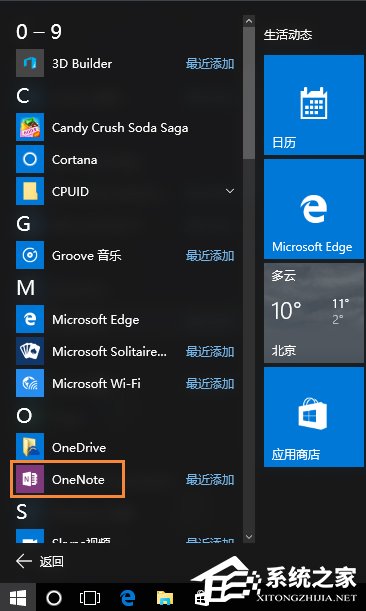
2、點擊左邊的“菜單-設置”,然後打開設置頁下的選項,如圖:
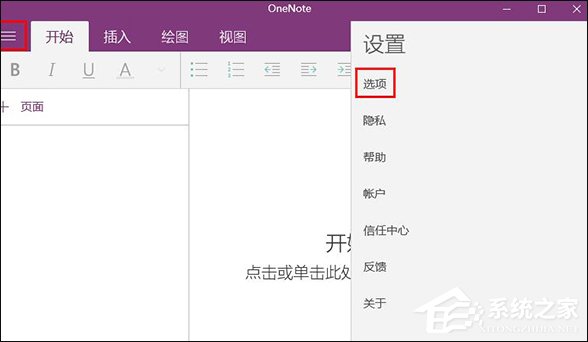
3、啟動“自動同步筆記本”,然後關閉OneNote。
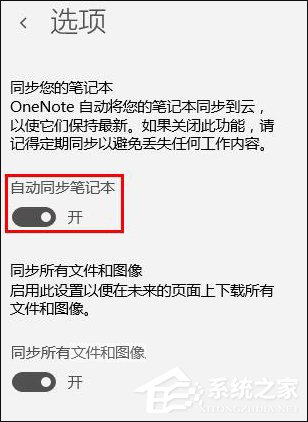
4、設置完成後,重新打開OneNote後就會開始自動同步筆記本。
以上便是關於Win10系統OneNote開啟自動同步的方法,Win10系統在默認情況下,OneNote是不同步的,我們按照上文設置即可實現同步。